idea从零到精通03之idea快捷键详述
Posted 编程界明世隐
tags:
篇首语:本文由小常识网(cha138.com)小编为大家整理,主要介绍了idea从零到精通03之idea快捷键详述相关的知识,希望对你有一定的参考价值。
文章目录
- 作者简介
- 引言
- 导航
- 热门专栏推荐
- 视频讲解
- 概述
- 修改快捷键
- 重要快捷键
- Ctrl:
- Ctrl + F |当前文件文本查找
- Ctrl + R |当前文件文本替换
- Ctrl + Z |撤销
- Ctrl + Y |删除光标行
- Ctrl + X |剪切光标行
- Ctrl + C |复制光标行 (或者选中后单独复制)
- Ctrl + V |粘贴
- Ctrl + D |复制光标行
- Ctrl + N |根据输入的类名查找类文件
- Ctrl + G |在当前文件跳转到指定行处
- Ctrl + U |前往当前光标所在的方法的父类的方法 / 接口定义
- Ctrl + H |显示当前类的层次结构
- Ctrl + B |进入光标所在的方法/变量的接口或是定义出处,等效于 Ctrl + 左键单击
- Ctrl + / |注释光标所在行代码,会根据当前不同文件类型使用不同的注释符号
- Ctrl + F1 |在光标所在的错误代码出显示错误信息
- Alt:
- Ctrl + Alt:
- Ctrl + Shift:
- 完整快捷键
- 小结
- 导航
- 热门专栏推荐
作者简介
作者名:编程界明世隐
简介:CSDN博客专家,从事软件开发多年,精通Java、javascript,博主也是从零开始一步步把学习成长、深知学习和积累的重要性,喜欢跟广大ADC一起打野升级,欢迎您关注,期待与您一起学习、成长、起飞!

引言
我本来是一直用eclipse和myeclipse的老程序员了,很多我的粉丝小伙伴都说他们要用idea,问我怎么不用idea,其实明哥觉得用啥开发工具都不是重点,重点是要跟着明哥多学Java知识、多练习,但是作为一个宠粉的人,我怎么能拒绝粉丝的要求呢,于是我偷偷的去学习了一波(拿来吧你),然后就写了这个系列,希望小伙伴们能有所收获,明哥会努力更新的。
导航
✪ idea从零到精通目录索引
◄上一篇 02.idea基础设置
►下一篇 04.程序调试debug
热门专栏推荐
(1).Java小游戏(俄罗斯方块、飞机大战、植物大战僵尸等)
(2).JavaWeb项目实战(图书管理、在线考试、宿舍管理等)
(3).JavaScript精彩实例(飞机大战、扫雷、贪吃蛇、验证码等)
(4).Java小白入门200例
(5).从零学Java、趣学Java
(6).Idea从零到精通
视频讲解
idea从零到精通(努力更新中。。。)
概述
快捷键在日常开发过程中起着很重要的作用,能够熟练的掌握一些常用的快捷键,会使开发人员想效率大大的提高,我就总结我在开发过程中经常用,觉得比较重要的跟大家做个交流。
修改快捷键
File => Settings =>Keymap ,注意的键是键盘组合按上去的,不是手动输入英文的哦(因为不让你输入)。
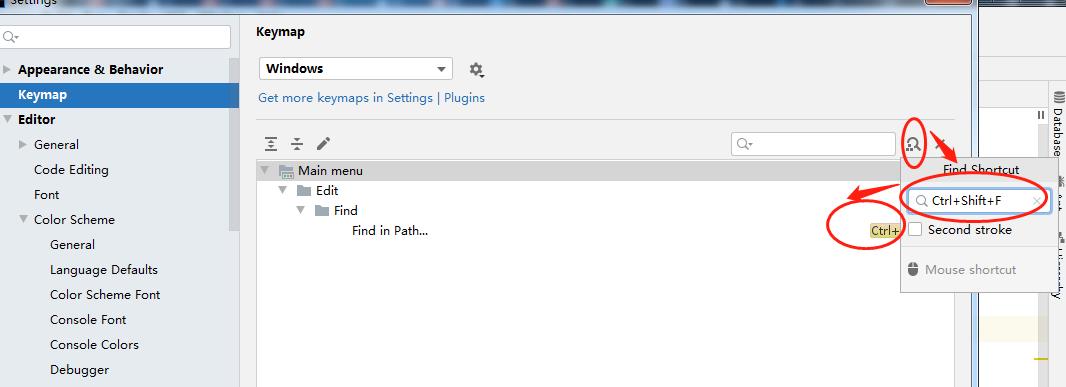
修改,右键查找到的快捷键。
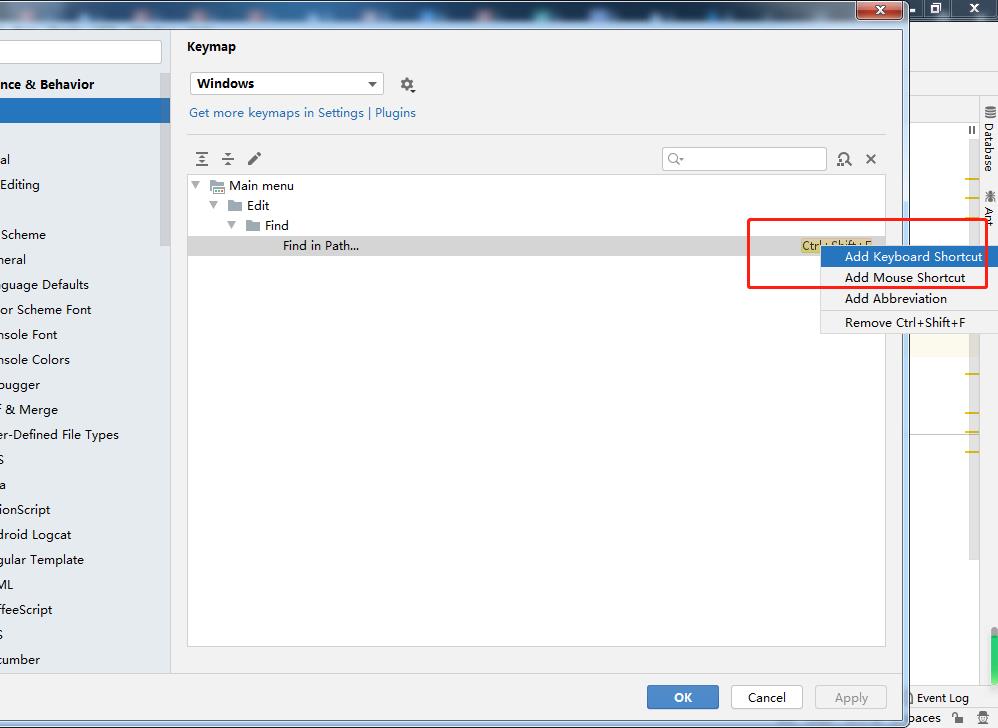
然后组合自己喜欢的快捷键按上去,如果有冲突有提示的,改完点击OK就行了。

重要快捷键
Ctrl:
| 快捷键 | 描述 |
|---|---|
| Ctrl + F | 当前文件文本查找 |
| Ctrl + R | 当前文件文本替换 |
| Ctrl + Z | 撤销 |
| Ctrl + Y | 删除光标行 |
| Ctrl + X | 剪切光标行 |
| Ctrl + C | 复制光标行 (或者选中后单独复制) |
| Ctrl + V | 粘贴 |
| Ctrl + D | 复制光标行 |
| Ctrl + N | 根据输入的类名查找类文件 |
| Ctrl + G | 在当前文件跳转到指定行处 |
| Ctrl + U | 前往当前光标所在的方法的父类的方法 / 接口定义 |
| Ctrl + B | 进入光标所在的方法/变量的接口或是定义出处,等效于 Ctrl + 左键单击 |
| Ctrl + H | 显示当前类的层次结构 |
| Ctrl + / | 注释光标所在行代码,会根据当前不同文件类型使用不同的注释符号 |
| Ctrl + F1 | 在光标所在的错误代码出显示错误信息 |
Ctrl + F |当前文件文本查找
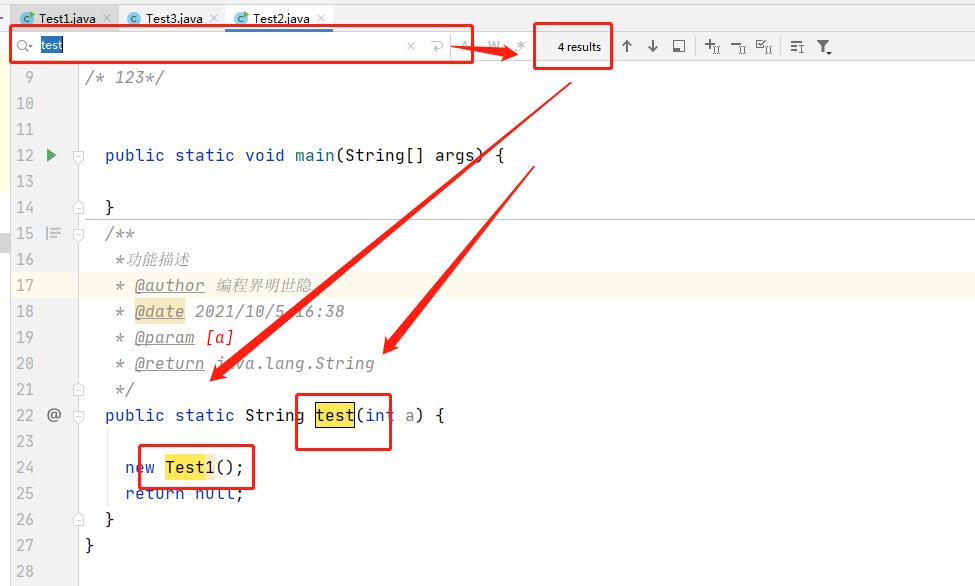
Ctrl + R |当前文件文本替换
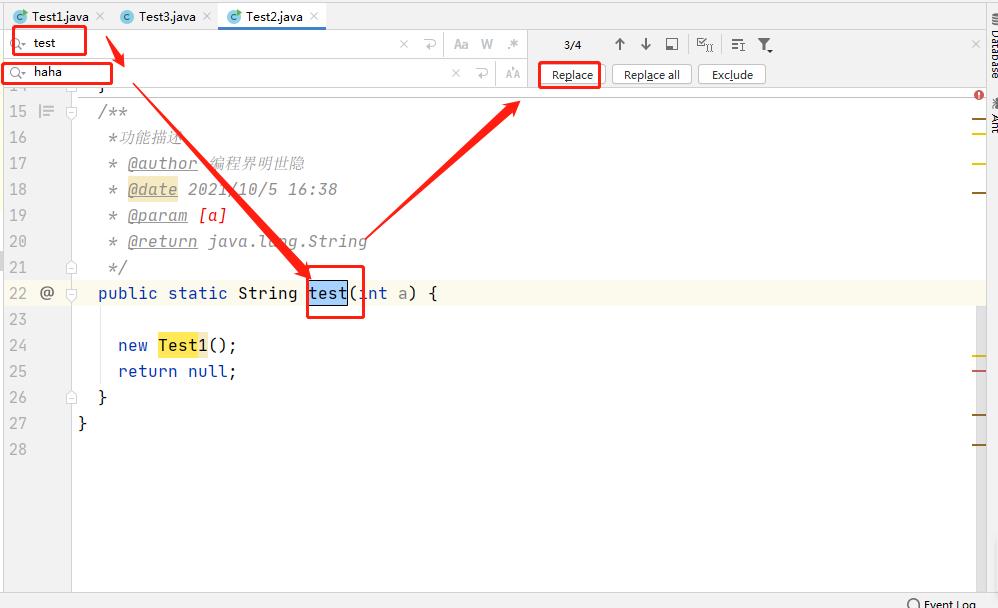
Ctrl + Z |撤销
使用sout快捷写出语句 System.out.println();
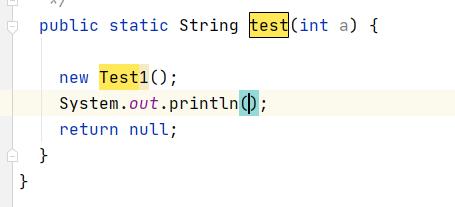
用快捷键 ctrl+z 退回sout。

Ctrl + Y |删除光标行
删除上一例子的sout
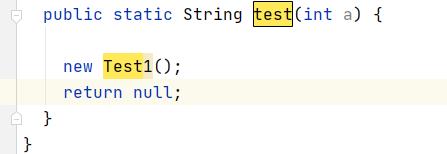
Ctrl + X |剪切光标行
使用快捷键剪切24行的 new Test1()


Ctrl + C |复制光标行 (或者选中后单独复制)
复制24行的 new Test1()
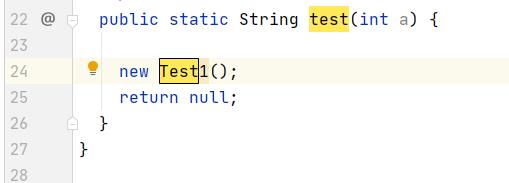
Ctrl + V |粘贴
在下一行粘贴上一步中的复制代码

Ctrl + D |复制光标行
将25行的代码往下复制一行
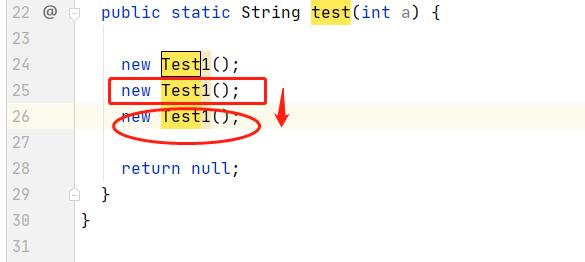
Ctrl + N |根据输入的类名查找类文件

Ctrl + G |在当前文件跳转到指定行处

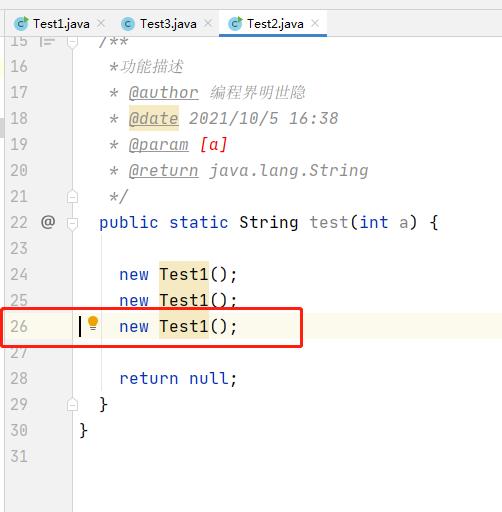
Ctrl + U |前往当前光标所在的方法的父类的方法 / 接口定义

在print方法处,按下快捷键 Ctrl + U后。
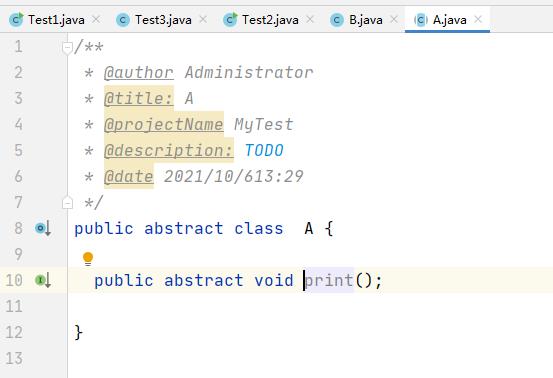
Ctrl + H |显示当前类的层次结构
在B类按下ctrl+h后,可以看到层次结构。

Ctrl + B |进入光标所在的方法/变量的接口或是定义出处,等效于 Ctrl + 左键单击
在26行Test1处,按下Ctrl + B后

跳转到Test1类

Ctrl + / |注释光标所在行代码,会根据当前不同文件类型使用不同的注释符号
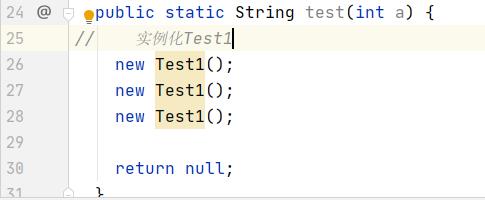
Ctrl + F1 |在光标所在的错误代码出显示错误信息

Alt:
| 快捷键 | 描述 |
|---|---|
| Alt + F3 | 选中文本,逐个往下查找相同文本,并高亮显示 |
| Alt + F7 | 查找光标所在的方法 / 变量 / 类被调用的地方 |
| Alt + Enter | IntelliJ IDEA 根据光标所在问题,提供快速修复选择,光标放在的位置不同提示的结果也不同 |
| Alt + Insert | 代码自动生成,如生成对象的 set / get 方法,构造函数,toString() 等 |
Alt + F3 |选中文本,逐个往下查找相同文本,并高亮显示
光标选中了n字母,按下Alt + F3

Alt + F7 |查找光标所在的方法 / 变量 / 类被调用的地方
Test1类的test方法,在另外类中的使用情况,一目了然。

Alt + Enter |IntelliJ IDEA 根据光标所在问题,提供快速修复选择,光标放在的位置不同提示的结果也不同
在创建的实例中写了不存在的属性或者方法调用。
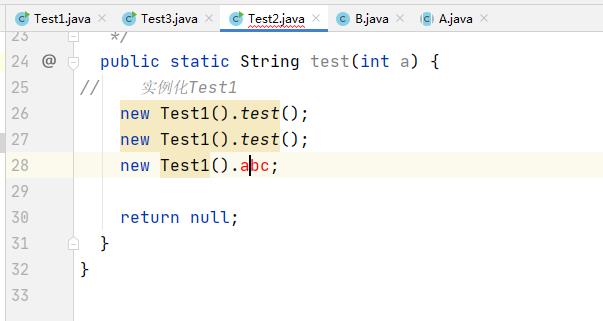
Alt + Enter后

Alt + Insert |代码自动生成,如生成对象的 set / get 方法,构造函数,toString() 等
/**
* @author 编程界明世隐
* @title: Student
* @projectName MyTest
* @description: 123
* @date 2021/10/6 15:49
*/
public class Student {
private String name;//名字
private int age;//年龄
private String phone;//电话
}
Alt + Insert,并选中Getter and Setter
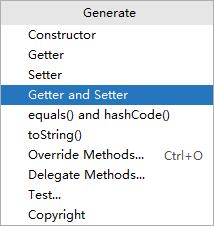
按住shift或者ctrl,把需要的属性选中,然后点击OK。
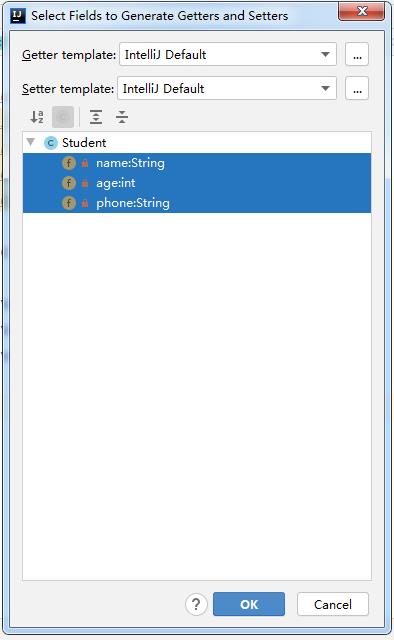
完成后:
/**
* @author 编程界明世隐
* @title: Student
* @projectName MyTest
* @description: 123
* @date 2021/10/6 15:49
*/
public class Student {
private String name;//名字
private int age;//年龄
private String phone;//电话
public String getName() {
return name;
}
public void setName(String name) {
this.name = name;
}
public int getAge() {
return age;
}
public void setAge(int age) {
this.age = age;
}
public String getPhone() {
return phone;
}
public void setPhone(String phone) {
this.phone = phone;
}
}
Ctrl + Alt:
| 快捷键 | 描述 |
|---|---|
| Ctrl + Alt + L | 格式化代码,可以对当前文件和整个包目录使用 |
| Ctrl + Alt + O | 优化导入的类,可以对当前文件和整个包目录使用 |
| Ctrl + Alt + B | 在某个调用的方法名上使用会跳到具体的实现处,可以跳过接口 |
| Ctrl + Alt + F7 | 显示使用的地方。寻找被该类或是变量被调用的地方,用弹出框的方式找出来 |
Ctrl + Alt + L |格式化代码,可以对当前文件和整个包目录使用
格式化前

格式化后

Ctrl + Alt + O |优化导入的类,可以对当前文件和整个包目录使用
代码中有import applet包和java.util.List,但实际上他们没有用到。
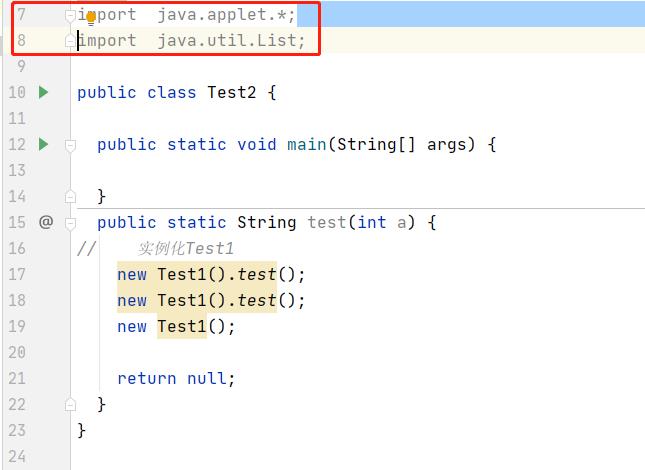
按下Ctrl + Alt + O后,这两个导入被删除了。
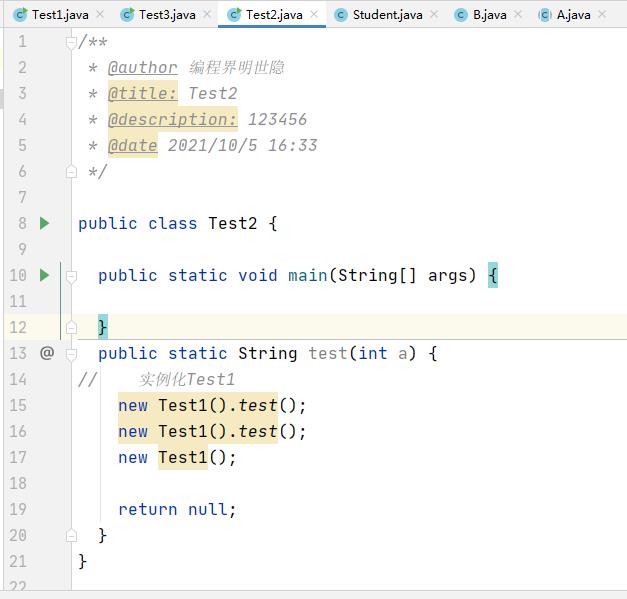
Ctrl + Alt + B |在某个调用的方法名上使用会跳到具体的实现处,可以跳过接口
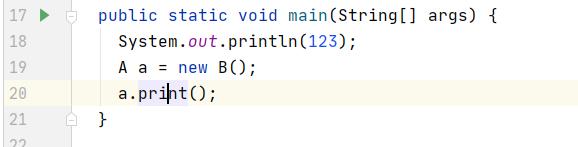
会直接跳转到B类的print方法,A会被跳过

Ctrl + Alt + F7 |显示使用的地方。寻找被该类或是变量被调用的地方,用弹出框的方式找出来
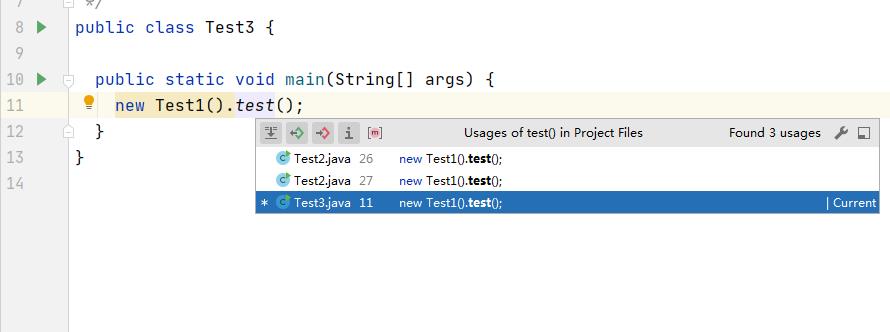
Ctrl + Shift:
| 快捷键 | 描述 |
|---|---|
| Ctrl + Shift + F | 根据输入内容查找整个项目 或 指定目录内文件 |
| Ctrl + Shift + R | 根据输入内容替换对应内容,范围为整个项目 或 指定目录内文件 |
| Ctrl + Shift + Z | 取消撤销 |
| Ctrl + Shift + U | 对选中的代码进行大 / 小写轮流转换 |
| Ctrl + Shift + I | 快速查看光标所在的方法 或 类的定义 |
| Ctrl + Shift + Space | 智能代码提示 |
| Ctrl + Shift + Enter | 自动结束代码,行末自动添加分号 |
Ctrl + Shift + F |根据输入内容查找整个项目 或 指定目录内文件
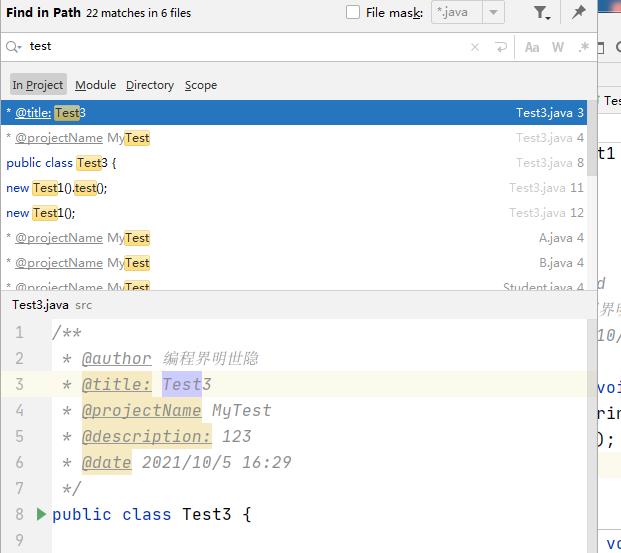
Ctrl + Shift + R |根据输入内容替换对应内容,范围为整个项目 或 指定目录内文件
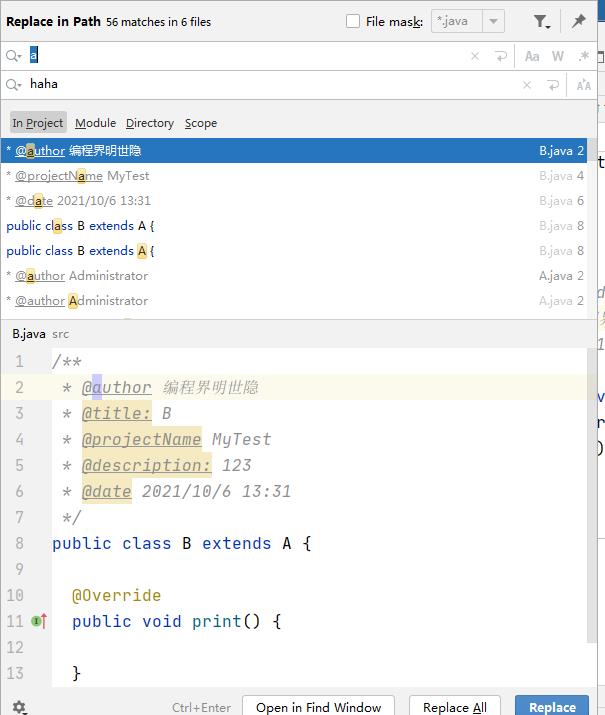
Ctrl + Shift + Z |取消撤销

删除18行的打印语句

然后按 ctrl+z进行撤销。
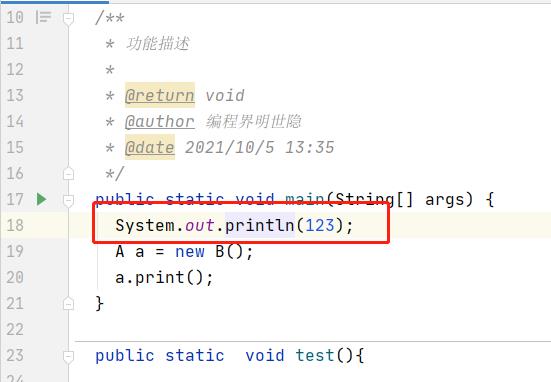
但是我有想取消这次撤销,于是按下Ctrl + Shift + Z,就是玩。
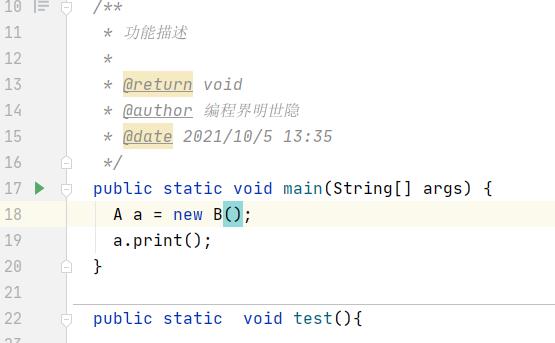
Ctrl + Shift + U |对选中的代码进行大 / 小写轮流转换

将ABC换成小写,使用Ctrl + Shift + U。
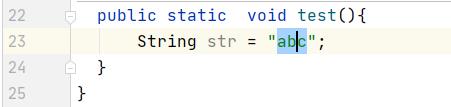
在使用 Ctrl + Shift + U将小写“abc”转换成“ABC”。

Ctrl + Shift + I |快速查看光标所在的方法 或 类的定义
查看Test1类的定义,窗口方式
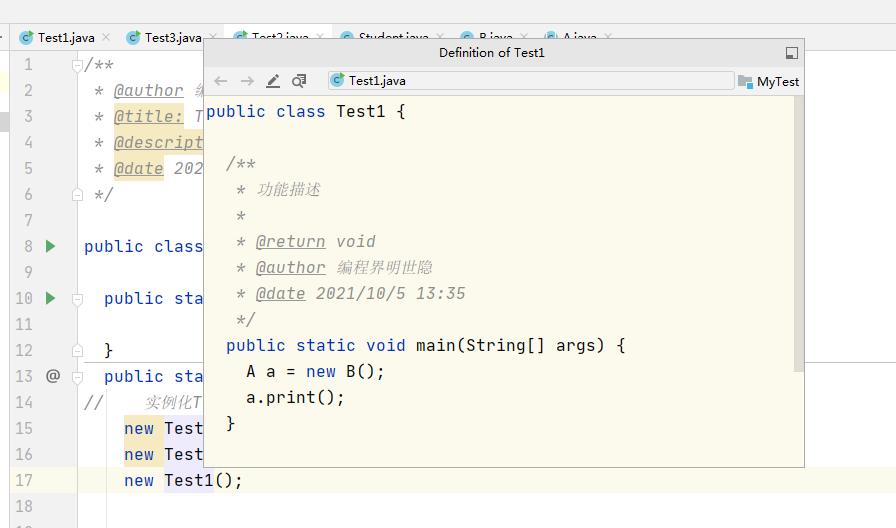
Ctrl + Shift + Space |智能代码提示
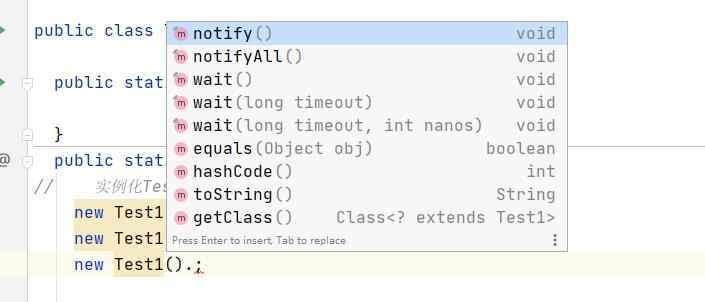
Ctrl + Shift + Enter |自动结束代码,行末自动添加分号
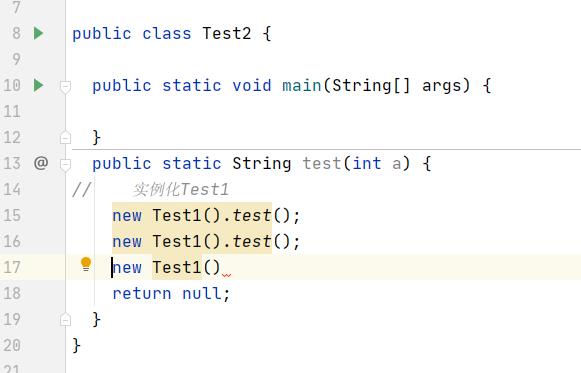
Ctrl + Shift + Enter后自动在末尾加入分号。

换行,就是如果我们当前光标在某行代码的前面,我想换行,得移动到最后,再按回车,如果我Ctrl + Shift + Enter,就可以直接换到下一行。

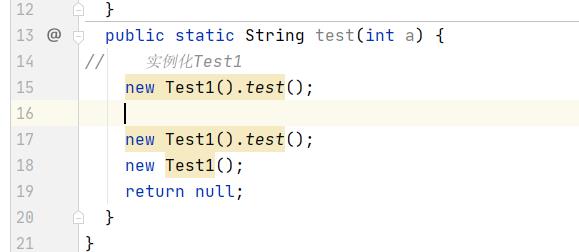
完整快捷键
Ctrl:
| 快捷键 | 描述 |
|---|---|
| Ctrl + F | 当前文件文本查找 |
| Ctrl + R | 当前文件文本替换 |
| Ctrl + Z | 撤销 |
| Ctrl + Y | 删除光标行 |
| Ctrl + X | 剪切光标行 |
| Ctrl + C | 复制光标行 |
| Ctrl + V | 粘贴 |
| Ctrl + D | 复制光标行到下一行 |
| Ctrl + E | 显示最近打开的文件记录列表 |
| Ctrl + N | 根据输入的类名查找类文件 |
| Ctrl + G | 在当前文件跳转到指定行处 |
| Ctrl + J | 插入自定义动态代码模板 |
| Ctrl + P | 方法参数提示显示 |
| Ctrl + Q | 光标所在的变量 / 类名 / 方法名等上面(也可以在提示补充的时候按),显示文档内容 |
| Ctrl + U | 前往当前光标所在的方法的父类的方法 / 接口定义 |
| Ctrl + B | 进入光标所在的方法/变量的接口或是定义出处,等效于 Ctrl + 左键单击 |
| Ctrl + H | 显示当前类的层次结构 |
| Ctrl + / | 注释光标所在行代码,会根据当前不同文件类型使用不同的注释符号 |
| Ctrl + [ | 移动光标到当前所在代码的花括号开始位置 |
| Ctrl + ] | 移动光标到当前所在代码的花括号结束位置 |
| Ctrl + F1 | 在光标所在的错误代码出显示错误信息 |
| Ctrl + F3 | 调转到所选中的词的下一个引用位置 |
| Ctrl + F4 | 关闭当前编辑文件 |
| Ctrl + F8 | Debug 模式下,设置光标当前行为断点,如果当前已经是断点则去掉断点 |
| Ctrl + F9 | 执行 Make Project 操作 |
| Ctrl + F11 | 选中文件 / 文件夹,使用助记符设定 |
| Ctrl + F12 | 弹出当前文件结构层,可以在弹出的层上直接输入,进行筛选 |
| Ctrl + Tab | 编辑窗口切换,如果在切换的过程又加按上delete,则是关闭对应选中的窗口 |
| Ctrl + Enter | 智能分隔行 |
| Ctrl + End | 跳到文件尾 |
| Ctrl + Home | 跳到文件头 |
| Ctrl + Space | 基础代码补全,默认在 Windows 系统上被输入法占用,需要进行修改,建议修改为 Ctrl + 逗号 (必备) |
| Ctrl + Delete | 删除光标后面的单词或是中文句 |
| Ctrl + BackSpace | 删除光标前面的单词或是中文句 |
| Ctrl + 1,2,3…9 | 定位到对应数值的书签位置 |
| Ctrl + 左键单击 | 在打开的文件标题上,弹出该文件路径 |
| Ctrl + 光标定位 | 按 Ctrl 不要松开,会显示光标所在的类信息摘要 |
| Ctrl + 左方向键 | 光标跳转到当前单词 / 中文句的左侧开头位置 |
| Ctrl + 右方向键 | 光标跳转到当前单词 / 中文句的右侧开头位置 |
| Ctrl + 前方向键 | 等效于鼠标滚轮向前效果 |
| Ctrl + 后方向键 | 等效于鼠标滚轮向后效果 |
Alt:
| 快捷键 | 描述 |
|---|---|
| Alt + ` | 显示版本控制常用操作菜单弹出层 |
| Alt + Q | 弹出一个提示,显示当前类的声明 / 上下文信息 |
| Alt + F1 | 显示当前文件选择目标弹出层,弹出层中有很多目标可以进行选择 |
| Alt + F2 | 对于前面页面,显示各类浏览器打开目标选择弹出层 |
| Alt + F3 | 选中文本,逐个往下查找相同文本,并高亮显示 |
| Alt + F7 | 查找光标所在的方法 / 变量 / 类被调用的地方 |
| Alt + F8 | 在 Debug 的状态下,选中对象,弹出可输入计算表达式调试框,查看该输入内容的调试结果 |
| Alt + Home | 定位 / 显示到当前文件的 Navigation Bar |
| Alt + Enter | IntelliJ IDEA 根据光标所在问题,提供快速修复选择,光标放在的位置不同提示的结果也不同 |
| Alt + Insert | 代码自动生成,如生成对象的 set / get 方法,构造函数,toString() 等 |
| Alt + 左方向键 | 按左方向切换当前已打开的文件视图 |
| Alt + 右方向键 | 按右方向切换当前已打开的文件视图 |
| Alt + 前方向键 | 当前光标跳转到当前文件的前一个方法名位置 |
Shift:
| 快捷键 | 描述 |
|---|---|
| Shift + F1 | 如果有外部文档可以连接外部文档 |
| Shift + F2 | 跳转到上一个高亮错误 或 警告位置 |
| Shift + F3 | 在查找模式下,查找匹配上一个 |
| Shift + F4 | 对当前打开的文件,使用新Windows窗口打开,旧窗口保留 |
| Shift + F6 | 对文件 / 文件夹 重命名 |
| Shift + F7 | 在 Debug 模式下,智能步入。断点所在行上有多个方法调用,会弹出进入哪个方法 |
| Shift + F8 | 在 Debug 模式下,跳出,表现出来的效果跟 F9 一样 |
| Shift + F9 | 等效于点击工具栏的 Debug 按钮 |
| Shift + F10 | 等效于点击工具栏的 Run 按钮 |
| Shift + F11 | 弹出书签显示层 |
| Shift + Tab | 取消缩进 |
| Shift + ESC | 隐藏当前 或 最后一个激活的工具窗口 |
Ctrl + Alt:
| 快捷键 | 描述 |
|---|---|
| Ctrl + Alt + L | 格式化代码,可以对当前文件和整个包目录使用 |
| Ctrl + Alt + O | 优化导入的类,可以对当前文件和整个包目录使用 |
| Ctrl + Alt + I | 光标所在行 或 选中部分进行自动代码缩进,有点类似格式化 |
| Ctrl + Alt + T | 对选中的代码弹出环绕选项弹出层 |
| Ctrl + Alt + J | 弹出模板选择窗口,讲选定的代码加入动态模板中 |
| Ctrl + Alt + H | 调用层次 |
| Ctrl + Alt + B | 在某个调用的方法名上使用会跳到具体的实现处,可以跳过接口 |
| Ctrl + Alt + V | 快速引进变量 |
| Ctrl + Alt + Y | 同步、刷新 |
| Ctrl + Alt + S | 打开 IntelliJ IDEA 系统设置 |
| Ctrl + Alt + F7 | 显示使用的地方。寻找被该类或是变量被调用的地方,用弹出框的方式找出来 |
| Ctrl + Alt + F11 | 切换全屏模式 |
| Ctrl + Alt + Enter | 光标所在行上空出一行,光标定位到新行 |
| Ctrl + Alt + Home | 弹出跟当前文件有关联的文件弹出层 |
| Ctrl + Alt + Space | 类名自动完成 |
Ctrl + Shift:
| 快捷键 | 描述 |
|---|---|
| Ctrl + Shift + F | 根据输入内容查找整个项目 或 指定目录内文件 |
| Ctrl + Shift + R | 根据输入内容替换对应内容,范围为整个项目 或 指定目录内文件 |
| Ctrl + Shift + J | 自动将下一行合并到当前行末尾 |
| Ctrl + Shift + Z | 取消撤销 |
| Ctrl + Shift + W | 递进式取消选择代码块。可选中光标所在的单词或段落,连续按会在原有选中的基础上再扩展取消选中范围 |
| Ctrl + Shift + N | 通过文件名定位 / 打开文件 / 目录,打开目录需要在输入的内容后面多加一个正斜杠 |
| Ctrl + Shift + U | 对选中的代码进行大 / 小写轮流转换 |
| Ctrl + Shift + T | 对当前类生成单元测试类,如果已经存在的单元测试类则可以进行选择 |
| Ctrl + Shift + C | 复制当前文件磁盘路径到剪贴板 |
| Ctrl + Shift + V | 弹出缓存的最近拷贝的内容管理器弹出层 |
| Ctrl + Shift + E | 显示最近修改的文件列表的弹出层 |
| Ctrl + Shift + H | 显示方法层次结构 |
| Ctrl + Shift + B | 跳转到类型声明处 |
| Ctrl + Shift + I | 快速查看光标所在的方法 或 类的定义 |
| Ctrl + Shift + A | 查找动作 / 设置 |
| Ctrl + Shift + F7 | 高亮显示所有该选中文本,按Esc高亮消失 |
| Ctrl + Shift + F8 | 在 Debug 模式下,指定断点进入条件 |
| Ctrl + Shift + F9 | 编译选中的文件 / 包 / Module |
| Ctrl + Shift + F12 | 编辑器最大化 |
| Ctrl + Shift + Space | 智能代码提示 |
| Ctrl + Shift + Enter | 自动结束代码,行末自动添加分号 |
Alt + Shift:
| 快捷键 | 描述 |
|---|---|
| Alt + Shift + N | 选择 / 添加 task |
| Alt + Shift + F | 显示添加到收藏夹弹出层 |
| Alt + Shift + C | 查看最近操作项目的变化情况列表 |
| Alt + Shift + F | 添加到收藏夹 |
| Alt + Shift + I | 查看项目当前文件 |
| Alt + Shift + F7 | 在 Debug 模式下,下一步,进入当前方法体内,如果方法体还有方法,则会进入该内嵌的方法中,依此循环进入 |
| Alt + Shift + F9 | 弹出 Debug 的可选择菜单 |
| Alt + Shift + 前方向键 | 移动光标所在行向上移动 |
| Alt + Shift + 后方向键 | 移动光标所在行向下移动 |
其他:
| 快捷键 | 描述 |
|---|---|
| F2 | 跳转到下一个高亮错误 或 警告位置 |
| F3 | 在查找模式下,定位到下一个匹配处 |
| F4 | 编辑源 |
| F7 | 在 Debug 模式下,进入下一步,如果当前行断点是一个方法,则进入当前方法体内,如果该方法体还有方法,则不会进入该内嵌的方法中 |
| F8 | 在 Debug 模式下,进入下一步,如果当前行断点是一个方法,则不进入当前方法体内 |
| F9 | 在 Debug 模式下,恢复程序运行,但是如果该断点下面代码还有断点则停在下一个断点上 |
| F11 | 添加书签 |
| F12 | 回到前一个工具窗口 |
| Tab | 缩进 |
| ESC | 从工具窗口进入代码文件窗口 |
小结
这节总结了“ idea快捷键详述 ”,希望能对大家有所帮助,请各位小伙伴帮忙 【点赞】+【收藏】+ 【评论区打卡】, 如果有兴趣跟小明哥一起学习Java的,【关注一波】不迷路哦。
评论区打卡一波让我知道你,明哥会持续关注你的学习进度哦!
导航
✪ idea从零到精通目录索引
◄上一篇 02.idea基础设置
►下一篇 04.程序调试debug
热门专栏推荐
(1).Java小游戏(俄罗斯方块、飞机大战、植物大战僵尸等)
(2).JavaWeb项目实战(图书管理、在线考试、宿舍管理等)
(3).JavaScript精彩实例(飞机大战、扫雷、贪吃蛇、验证码等)
(4).Java小白入门200例
(5).从零学Java、趣学Java
(6).Idea从零到精通
以上是关于idea从零到精通03之idea快捷键详述的主要内容,如果未能解决你的问题,请参考以下文章
idea从零到精通(09)之修改代码无需重启Tomcat(热启动)
IDEA从零到精通(17)之IDEA中用Maven创建springboot项目